Install virtualenv dan pip:
apt install python-virtualenv python-pip python3-virtualenv python3-pip
Instalasi Django di Lingkungan OS
Instalasi Django dapat dilakukan melalui
pip dengan perintah seperti ini:pip install Django==2.0.2
Maka Django yang akan terinstall adalah Django versi
2.0.2.
Untuk menguji django yang sudah diinstal, masuk ke shell python. Kemudian ketik
import django dan django.VERSION:>>> import django
>>> django.VERSION
(2, 0, 2, 'final', 0)
>>>
Jika terjadi error seperti ini:
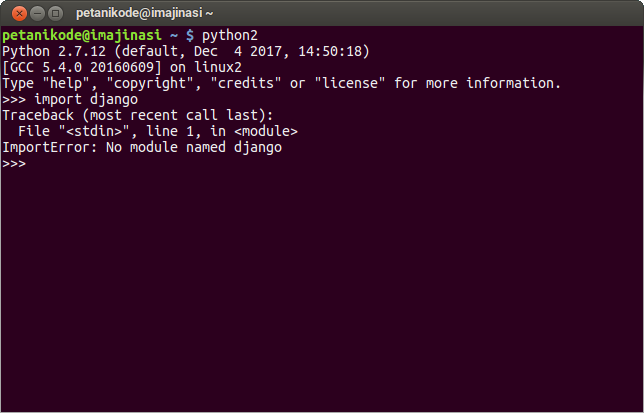
Artinya Django belum terinstal dengan benar.
Coba instal ulang!
Instalasi Django di Virtualenv
Virtualenv adalah lingkungan virtual yang terisolasi dari lingkungan luar (OS).
Artinya: kita bebas menginstal apapun di dalam lingkungan virtual, tanpa harus menggangu aplikasi lain di lingkungan luar.
Baiklah, karena kita akan menggunakan Python 3 pada virtualenv, maka kita harus memberikan argumen
-p python3 saat membuat virtualenv: virtualenv -p python3 belajar_django
Maka sekarang kita punya direktori baru bernama
belajar_django. Silahkan masuk ke direktori tersebut, kemudian aktifkan virtual enviroment-nya.cd belajar_django
. bin/activate
Kalau berhasil, tampilannya akan seperti ini:
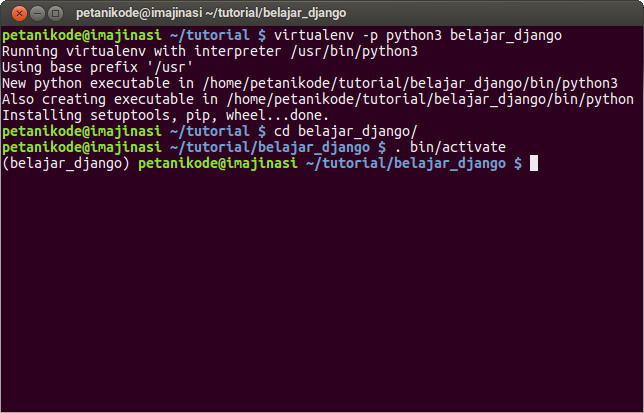
Setelah itu, install Django dengan perintah ini:
pip3 install Django==2.0.2
Perintah
pip3 adalah pip untuk Python 3.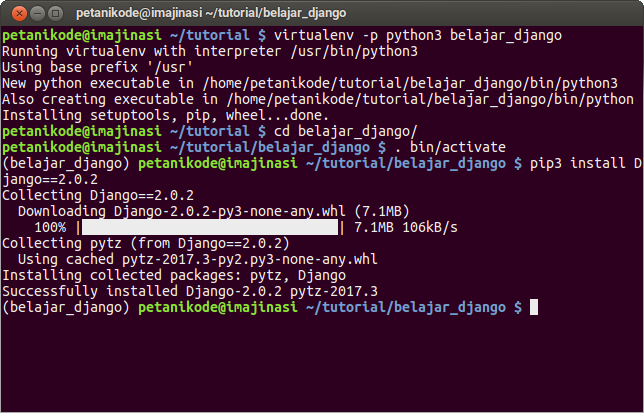
Membuat Project Django
Untuk membuat project aplikasi web dengan Django, kita bisa ketik perintah berikut.
django-admin startproject mysite
Keterangan:
startprojectadalah perintah untuk membuat project;mysiteadalah nama direktori project-nya.
Setelah itu, kita akan mendapatkan direktori baru bernama
mysite dengan isi sperti ini: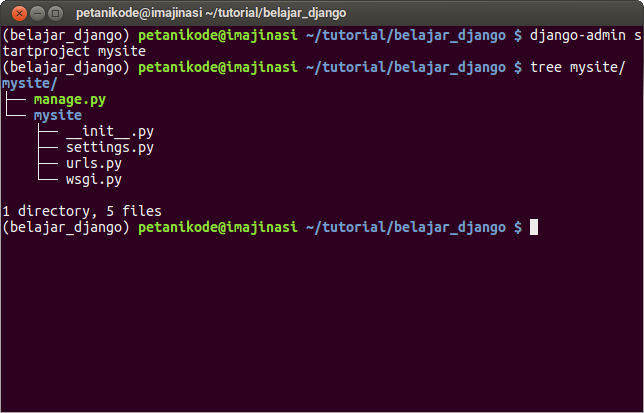
jngan lupa cd mysite/ utk masuk ke direktori
Mengenal Stuktur Direktori Project Django
Berikut ini struktur direktori yang dibuatkan Django:
mysite/
├── manage.py
└── mysite
├── __init__.py
├── settings.py
├── urls.py
└── wsgi.py
Ada beberapa file dan direktori yang harus kita ketahui:
Direktori 📁 mysite/ adalah root direktori yang berisi seluruh file dari project. Nama direktori ini bisa diganti dengan apa saja, karena tidak akan jadi masalah bagai Django.
File 📄 manage.py adalah program untuk mengelola project Django. Kita akan sering mengeksekusi 📄 manage.py saat ingin melakukan sesuatu terhadap project, misalnya: menjalankan server, melakukan migrasi, menciptakan sesuatu, dll.
File 📄 mysite/__init__.py adalah sebuah file kosong yang menyatakan direktori ini adalah sebuah paket (python package).
File 📄 mysite/settings.py adalah tempat kita mengkonfigurasi project.
File 📄 mysite/urls.py adalah tempat kita mendeklarasikan URL.
File 📄 mysite/wsgi.py adalah entri point untuk WSGI-compatible
Direktori 📁 mysite/ adalah root direktori yang berisi seluruh file dari project. Nama direktori ini bisa diganti dengan apa saja, karena tidak akan jadi masalah bagai Django.
File 📄 manage.py adalah program untuk mengelola project Django. Kita akan sering mengeksekusi 📄 manage.py saat ingin melakukan sesuatu terhadap project, misalnya: menjalankan server, melakukan migrasi, menciptakan sesuatu, dll.
File 📄 mysite/__init__.py adalah sebuah file kosong yang menyatakan direktori ini adalah sebuah paket (python package).
File 📄 mysite/settings.py adalah tempat kita mengkonfigurasi project.
File 📄 mysite/urls.py adalah tempat kita mendeklarasikan URL.
File 📄 mysite/wsgi.py adalah entri point untuk WSGI-compatible
Bagaimana Konsep Kerja Django?
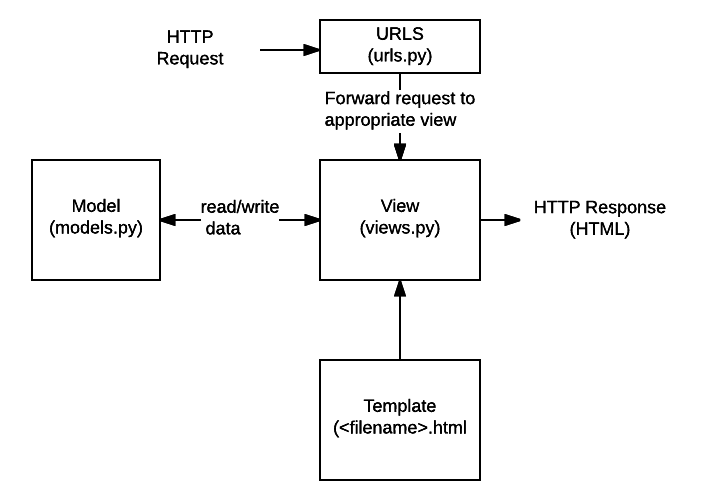
Setiap request dari client akan diproses pertama kali oleh
urls.py, karena di sini berisi definisi alamat URL (route) dan fungsi yang akan dieksekusi di setiap rute. 2
Berikutnya, fungsi yang ada di
views.py akan melakukan pemrosesan seperti:- Tulis data atau ambil data dari Model
- Racik tampilan data dengan template HTML
- Kirim HTTP Response ke client
Menjalankan Server Django
Django memiliki server yang digunakan untuk development.
Cara menjalankannya, ketik perintah ini:
python manage.py runserver
Maka, server akan segera dijalankan…
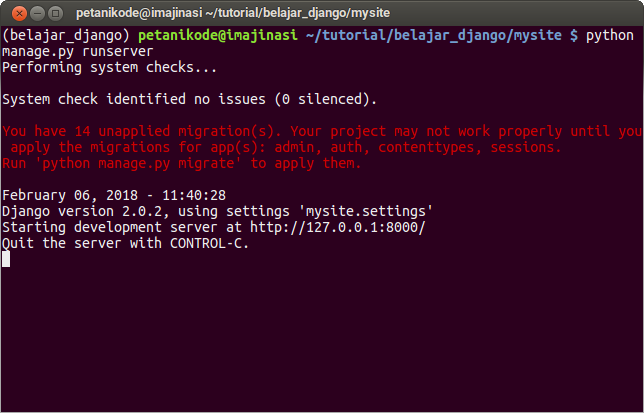
Abaikan teks yang berwarna merah, karena kita belum melakukan apapun di dalam project ini.
Sekarang coba buka http://localhost:8000, maka hasilnya:
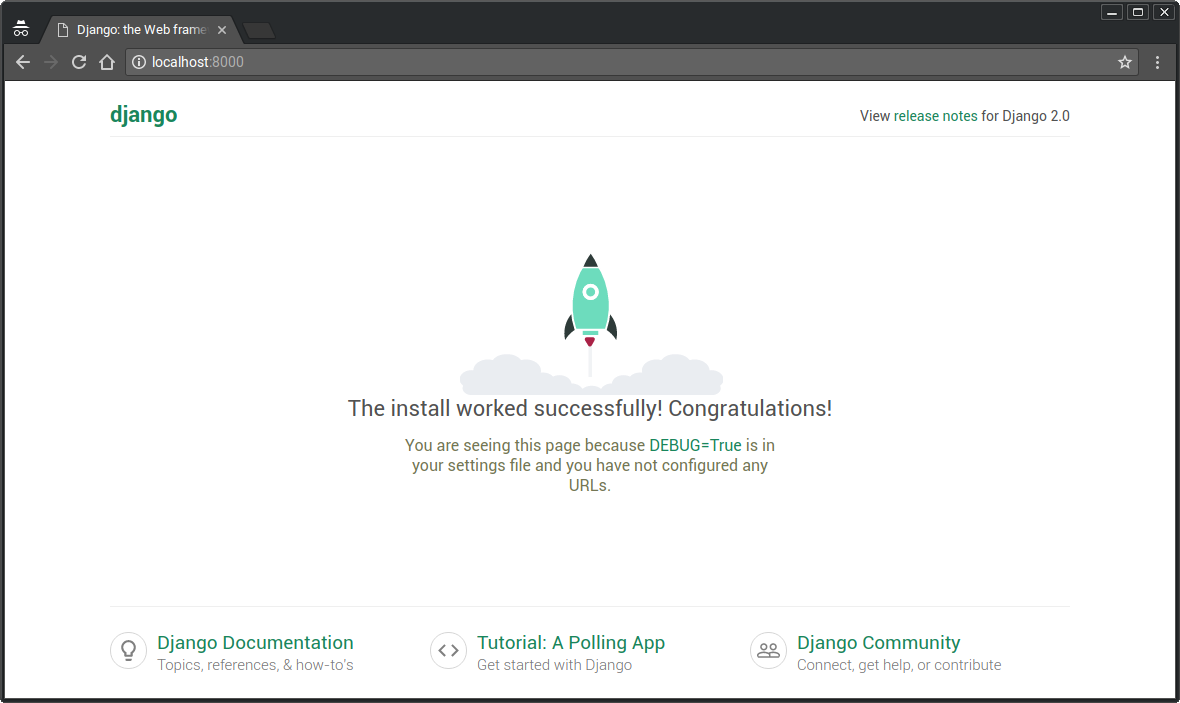
Selamat  …
…
Kita sudah berhasil menginstal dan membuat project Django dengan benar.
Apa Selanjutnya?
Selanjutnya kita bisa mulai coding aplikasi web yang akan dibuat. Sebelum melakukan itu, ada baiknya menyiapkan rancangan dan desain dari aplikasi webnya.
Selamat coding…



0 comments:
Post a Comment